Herramientas Online para cambiar el color de una imagen PNG
Borrador de Fondo Online
En primer lugar, tenemos una herramienta online llamada Borrador de Fondo Online. Esta herramienta te ayudará a cambiar el color de una imagen PNG online de la forma más rápida posible. Además, esta herramienta no solo separa el primer plano del fondo con precisión, sino que te permite aplicar colores sólidos, hacer fondo transparente. Viene con varios colores sólidos listos para usar entre los que puedes elegir, como blanco, rojo, azul, gris, rosa y muchos más. Además, te permite recortar tus imágenes ajustando el recuadro de las mismas, así como rotarlas y voltearlas. Visita su sitio oficial y elige entre los tres reconocimientos.
- Visita su sitio, elige el reconocimiento y haz clic en el botón “Subir imagen” para subir un archivo PNG.
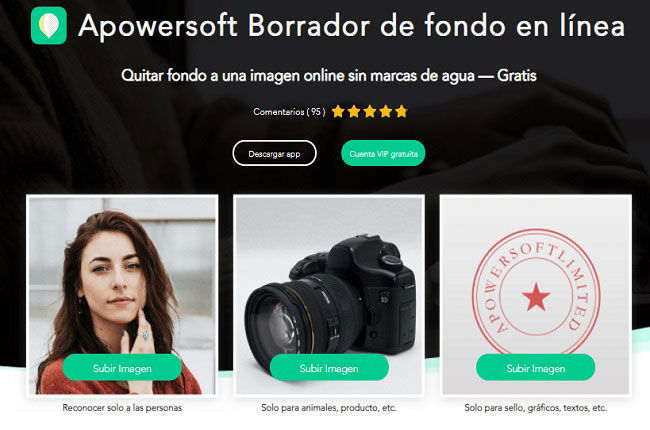
- Para cambiar el color de la imagen PNG, haz clic en el botón “Editar” > “Cambiar fondo” y elige el color que quieras.
- Por último, haz clic en el botón “Descargar” para guardarlo en tu dispositivo.
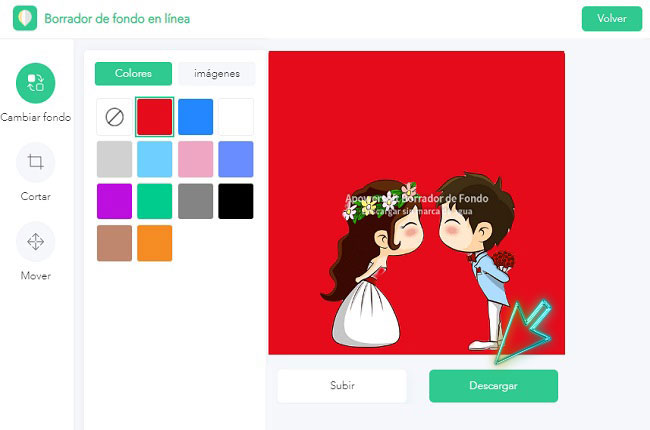
AutoClipping
AutoClipping es la segunda herramienta online fiable que puedes utilizar para cambiar el color del png. Con la ayuda de sus herramientas Mantener y Eliminar, el fondo de tu imagen se eliminará al instante y se sustituirá por un color sólido. Como esta herramienta online está diseñada específicamente para eliminar el fondo de las imágenes, sólo ofrece dos colores sólidos que se pueden aplicar a tus imágenes png. Pero ofrece funciones de edición de fotos que te permiten recortar, rotar, ajustar el brillo y el contraste de la imagen, etc.
- Ve al sitio oficial de AutoClipping para empezar a editar.
- Haz clic en el botón “Subir imágenes” para subir la imagen png de tu ordenador que necesitas editar.
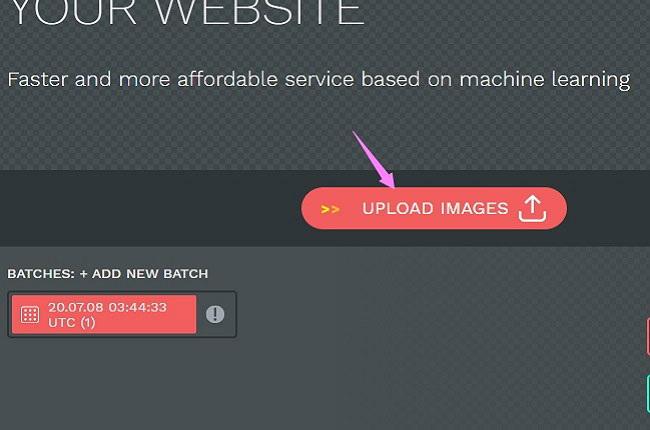
- En la interfaz inferior derecha, haz clic en el color “Fondo” para seleccionar un color blanco o negro para tu imagen.
- Para procesar y guardar tu imagen, haz clic en el botón “Descargar”.
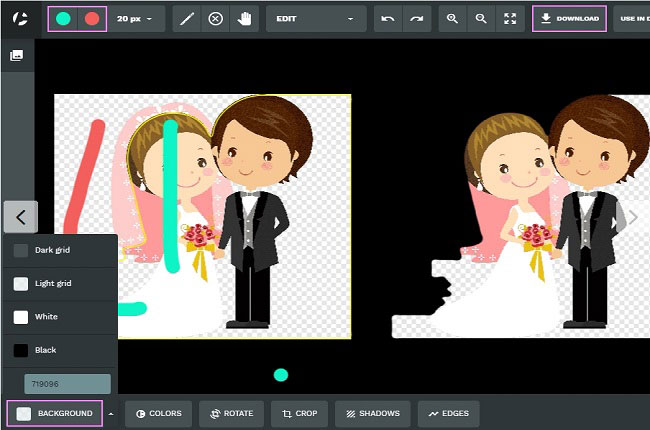
Remove.bg
La tercera herramienta que puedes utilizar con gran facilidad para cambiar el color del png online es Remove.bg. Ofrece toneladas de colores planos que puedes aplicar libremente en tus imágenes. Además, la interfaz es sencilla y fácil de entender, lo que hace que esta herramienta online sea interesante, especialmente para los usuarios noveles. Además, la calidad original del sujeto principal de tu imagen se mantendrá incluso después de procesarla. Sigue los siguientes pasos para aprender a utilizar esta herramienta online.
- Desde tu navegador, ve al sitio oficial de esta herramienta online.
- Sube tu imagen haciendo clic en el botón “Subir imagen”.
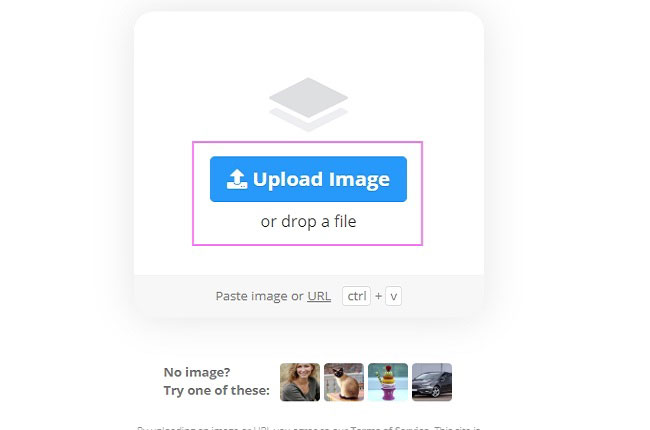
- Una vez subida, pulsa el botón “Editar”, y desde la sección de edición haz clic en el botón “Fondo”.
- Haz clic en el botón “Color” para seleccionar el color que quieres aplicar a tu imagen.
- Por último, haz clic en el botón “Descargar” para procesar tu imagen y guardarla directamente en tu ordenador.
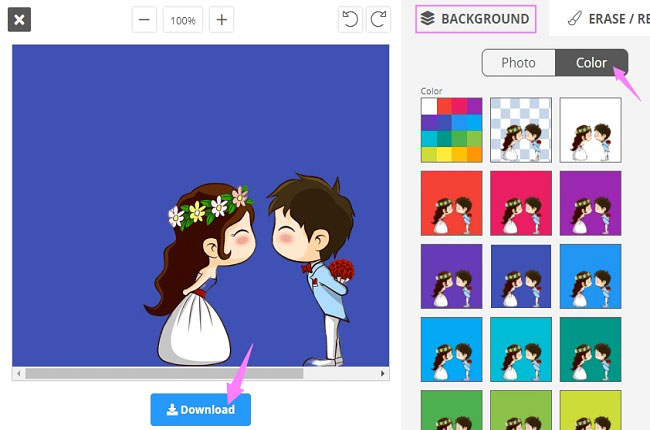
BeFunky
BeFunky es más conocido por la edición de fotos, así como por el cambio de colores de fondo. Ofrece cientos de colores sólidos que puedes elegir de la paleta de colores. Puedes utilizar las herramientas “Eliminar” y “Mantener” para conseguir lo que necesitas de tus imágenes. También ofrece una herramienta de pincel, varita mágica, herramienta de lazo, herramienta de lazo poligonal, herramienta circular y rectangular. Además, puedes ajustar la fuerza de la selección, la dureza y el tamaño del pincel. Sin embargo, la marca de agua saldrá una vez procesada la imagen, por lo que tienes que comprarla primero para evitarla. Sin embargo, esta herramienta es de confianza cuando se trata de editar fotos.
- Visita el sitio oficial de BeFunky y haz clic en el botón “Empezar” para ir a la sección principal de edición.
- Sube la imagen y luego elige la imagen “Recorte” para hacer clic en el “Color de fondo” y establece el color que necesitas para tu fondo.
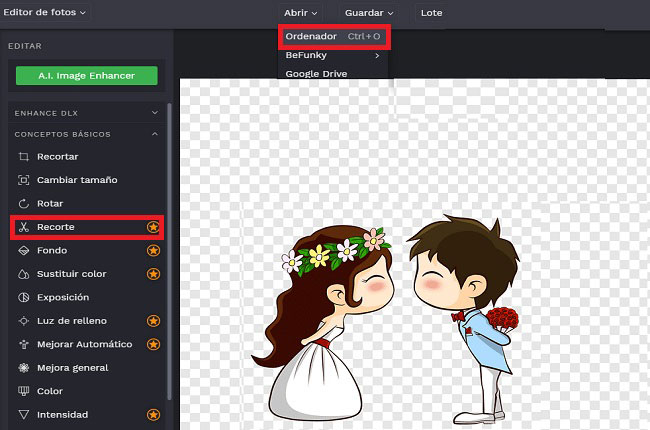
- Una vez seleccionado, aplícalo desde el fondo de tu archivo png utilizando la herramienta de selección.
- A continuación, haz clic en el botón “Guardar” para descargar tu imagen.
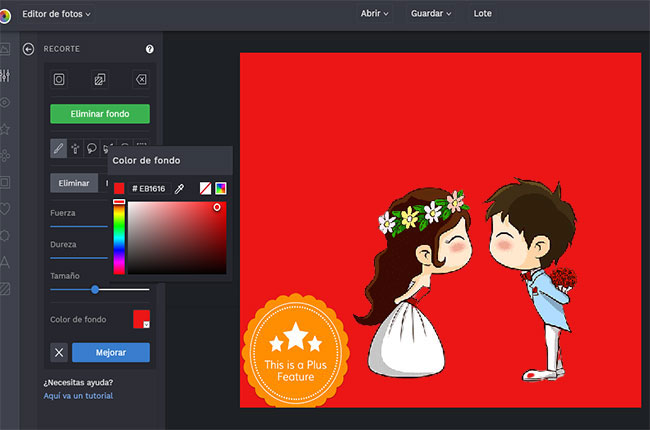
Cómo cambiar el color de una imagen PNG para escritorio
Apowersoft Background Eraser
Apowersoft Background Eraser es una herramienta de escritorio que te ayudará a cambiar el color de la imagen png fácil y rápidamente. Este programa te ofrece varios colores sólidos y plantillas incorporadas que puedes aplicar desde tus archivos png. También puedes recortar tus imágenes en función de la proporción que desees en tu imagen. Además, puedes utilizar tu propio fondo subiéndolo al programa. Sigue los siguientes pasos para aprender a utilizar esta sencilla pero eficaz herramienta de escritorio para cambiar el color del png.
- Descarga e instala el programa.
- Ábrelo y elige entre los tres reconocimientos para importar fotos.
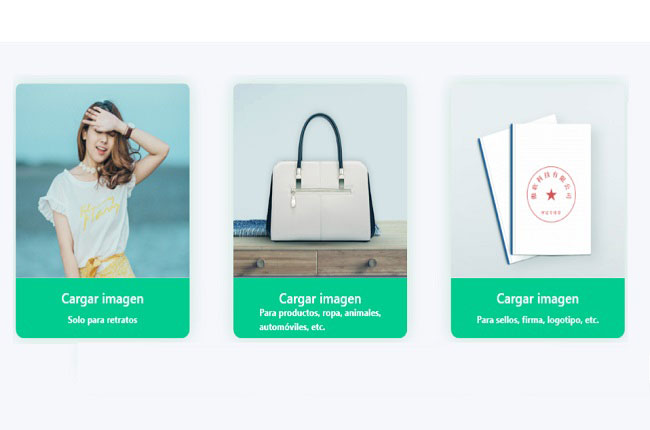
- Entonces obtendrás un recorte preciso.
- Haz clic en “Cambiar fondo” > “Color” y selecciona el color que quieras para tu imagen.
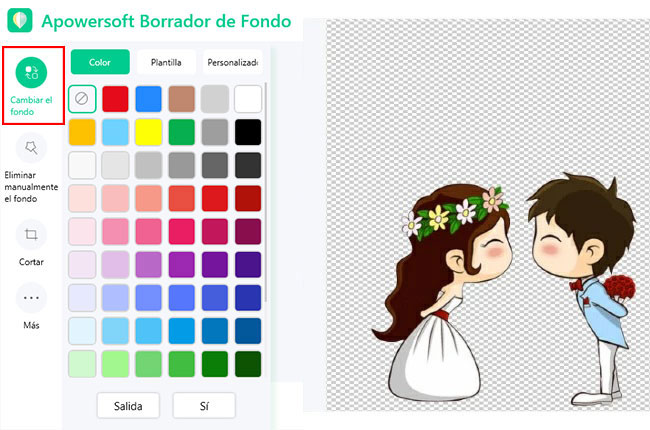
- Finalmente, haz clic en el botón “Guardar” para guardarlo en tu ordenador.
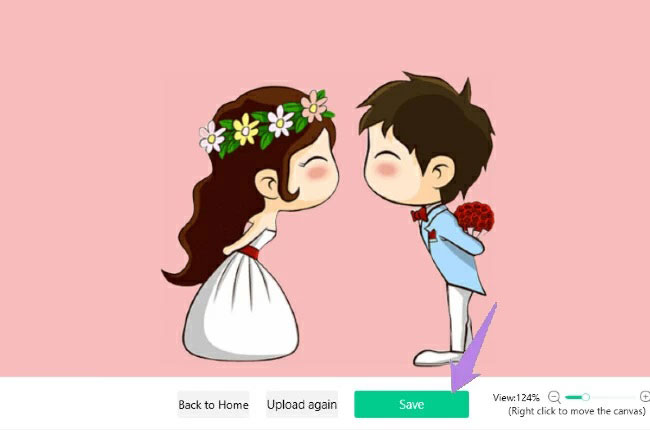
PhotoScissors
PhotoScissors es también la mejor herramienta de escritorio que permite a los usuarios cambiar fácilmente el color del png. Puedes cambiar el color de tu archivo png con la ayuda de sus cien colores básicos. También te permite ajustar el tono del color, la saturación y otras características de edición para mejorar el color de tu fondo. Además, te permite personalizar la relación de aspecto de tu imagen. Sin embargo, la versión de prueba procesará las imágenes cinco veces y no te permitirá guardarlas después.
- Descarga el programa en tu ordenador haciendo clic en el botón “Descargar” de su sitio oficial.
- Una vez instalado, haz clic en “Abrir imagen” para importar el archivo png que necesitas editar. Descarga el programa en tu ordenador haciendo clic en el botón “Descargar” del sitio oficial.
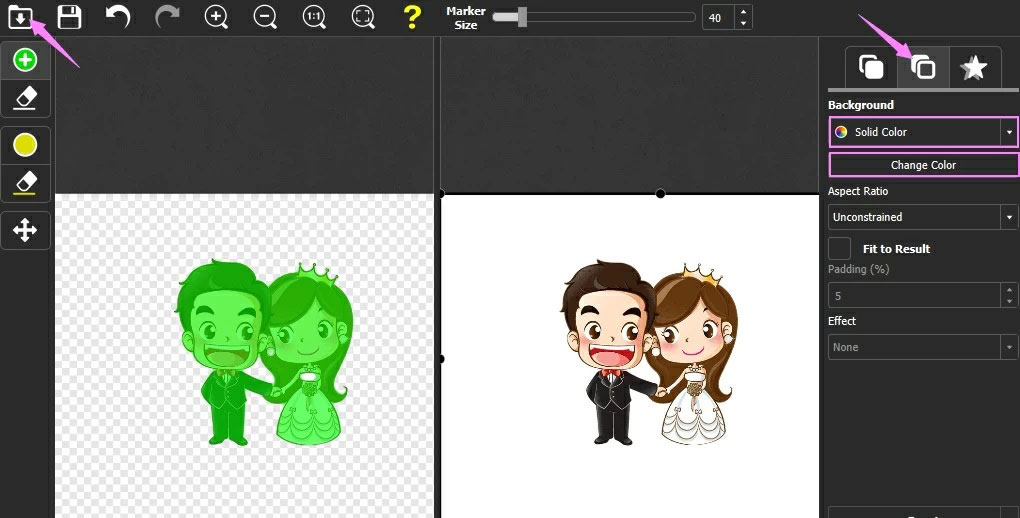
- En la interfaz de la derecha, selecciona el icono “Fondo”, luego elige “Color sólido” > “Cambiar color” y selecciona cualquier color que te guste.
- A continuación, pulsa el icono parecido a un disquete para guardar el archivo en tu escritorio.
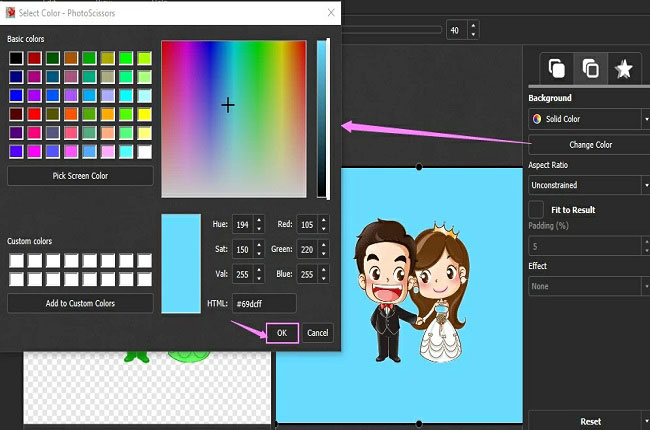
PhotoWorks
Si todavía estás buscando una herramienta de escritorio que te ayude a cambiar el color del png, PhotoWorks es la mejor opción para ti. Este software proporciona varios colores sólidos que puedes utilizar para tu archivo png manteniendo la calidad original de tu sujeto principal. Además, ofrece varias funciones de edición de fotos para mejorar tu imagen. Sólo tienes que familiarizarte con las funciones, ya que este software no es muy fácil de usar. Además, sólo ofrece 5 pruebas gratuitas y luego tienes que comprar para utilizar otras funciones.
- Descarga e instala el software en tu ordenador.
- Haz clic en el botón “Abrir foto” para importar el archivo al software. A continuación, haz clic en “Herramientas” “Cambiar fondo” para empezar a editar tu imagen.

- Después, utiliza una herramienta de pincel para seleccionar las zonas del fondo que quieras recortar con precisión. A continuación, haz clic en el botón “Siguiente”.
- Una vez hecho esto, selecciona el color del fondo y haz clic en el botón “Aceptar”. A continuación, pulsa el botón “Aplicar”.
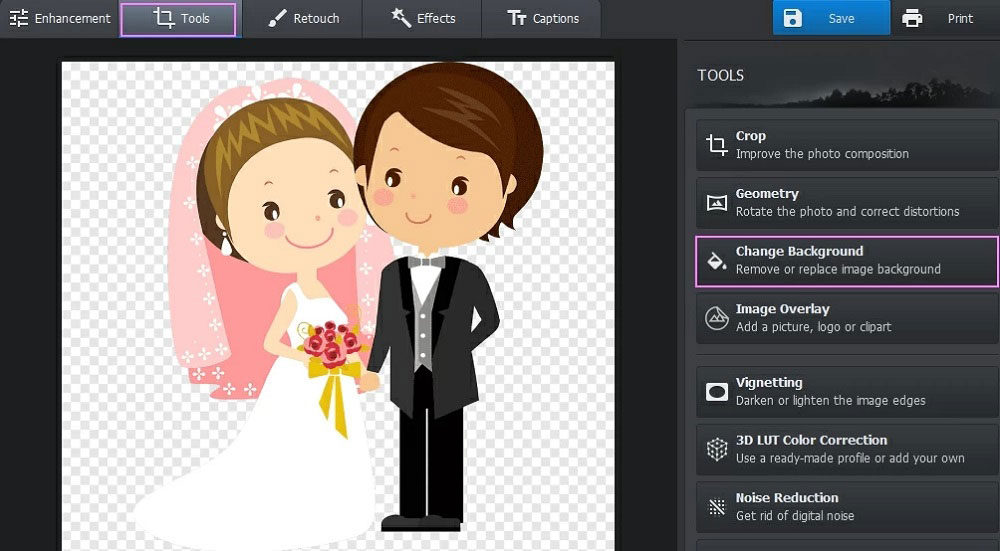
- Haz clic en el botón “Guardar” para guardar la imagen resultante en tu dispositivo.
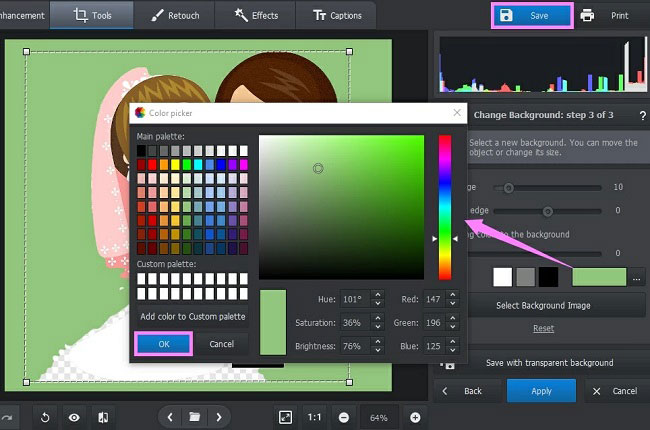
Cómo cambiar el color PNG de las aplicaciones
Borrador de Fondos de Apowersoft (Android e iOS)
En apenas un segundo, esta potente aplicación cambiará el color de la imagen png que viene con numerosos fondos de color sólido. Además, tiene la capacidad de cambiar el fondo con el telón de fondo que desees. Esta aplicación es muy fácil de usar y ha recibido toneladas de respuestas positivas de los usuarios. A continuación, se presenta la guía para cambiar el color de la imagen png. Comprueba los pasos y síguelos.
- Instálala en tu dispositivo y ábrela.
- Toca un reconocimiento basado en el tipo de imagen para importar una foto.
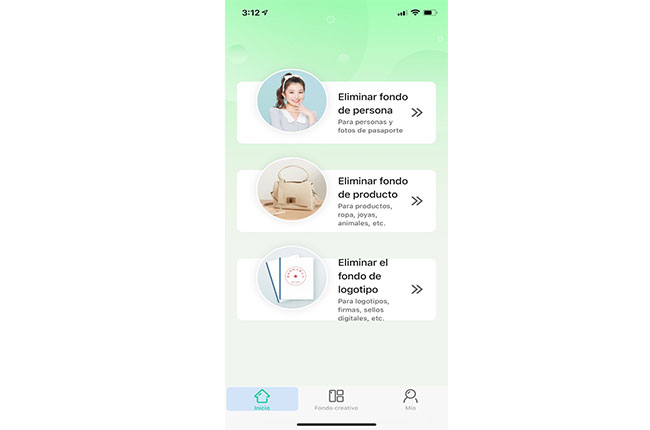
- Pulsa la pestaña “Fondo” > “Color” y elige el color que quieras para tu imagen png.
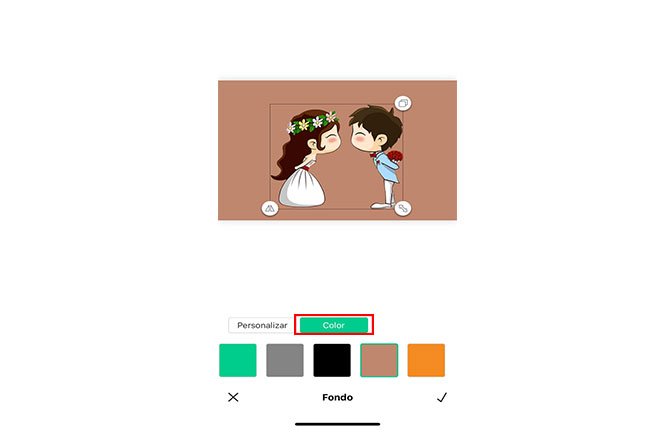
- Una vez terminado, pulsa el botón “Guardar HD” para guardarlo en tu dispositivo.
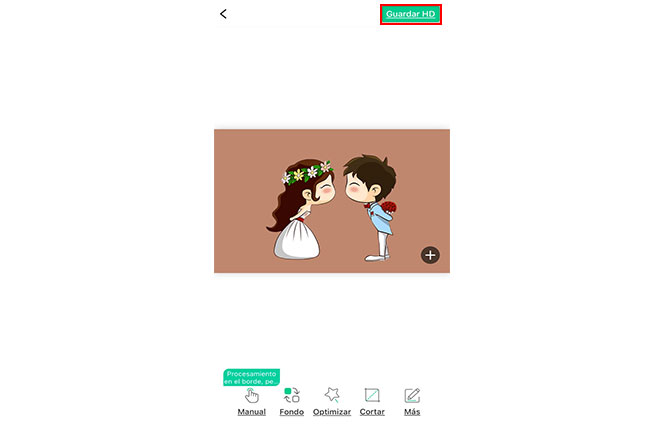
Hacer el fondo transparente
Para los usuarios de Android, la mejor manera de cambiar el color de una imagen png es Hacer Fondo Transparente. También puedes utilizar esta aplicación para eliminar áreas no deseadas de tus imágenes y tener un recorte preciso. Además, puedes utilizar la función de suavizar para despejar los bordes de tu objeto.
- Instala la aplicación desde Google Play Store y toca el botón “Empezar a eliminar” para subir la foto que quieres editar.
- Después, toca el botón “Siguiente” de la interfaz superior derecha, y la opción “Hecho”.
- Elige la opción “Color” para seleccionar el color que quieres para tu imagen.
- Finalmente, toca el icono “Guardar” para guardarla en tu dispositivo.
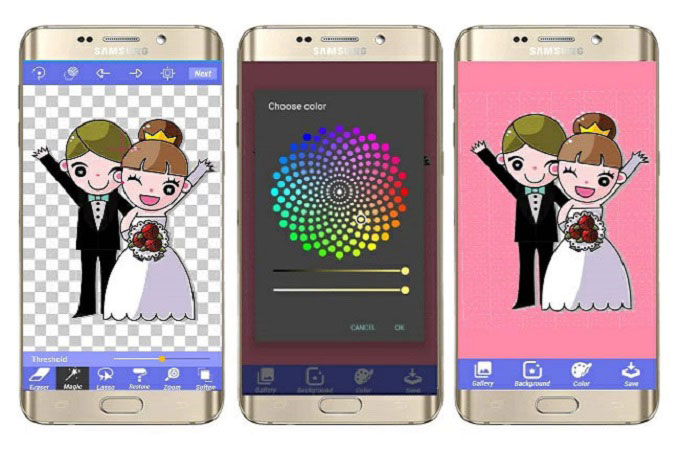
Magic Eraser Background
Magic Eraser Background es una buena aplicación que te permite cambiar el color de tu imagen png y borrar las partes no deseadas al mismo tiempo. Puedes cambiar el color de la imagen en blanco o en negro. Además, puedes utilizar la herramienta de borrado o la varita mágica para realizar esta tarea con facilidad. Al igual que otras aplicaciones, tienes que lidiar con los molestos anuncios que suelen aparecer cuando empiezas a utilizarla. A continuación, te explicamos cómo puedes cambiar el color del png con esta aplicación.
- Ve a tu App Store para buscar la aplicación y tenerla instalada.
- Abre la aplicación para seleccionar la imagen png que necesitas editar. Puedes recortar la imagen antes de pasar a la sección principal de edición y luego tocar “Hecho”.
- A continuación, cambia el color en el cuadro de la interfaz para tu imagen png. A continuación, aplícalo desde las zonas que quieras utilizando la punta del dedo.
- Luego puedes guardarla pulsando el icono de guardar de la interfaz superior derecha.
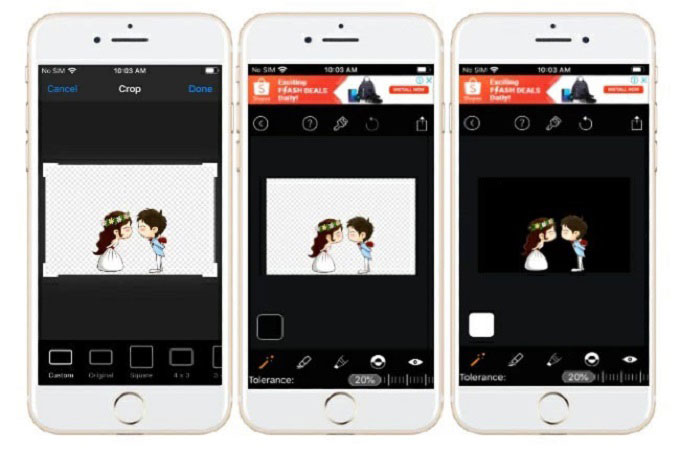
Simple Background Changer
Por último, pero no menos importante, está Simple Background Changer. Es para los usuarios de Android y te permite cambiar el color del png fácilmente. Puedes cambiarlo de colores planos, incluyendo el verde, el negro y el blanco. Además, esta aplicación es fácil de usar y adecuada para los principiantes que quieran cambiar el color de un png. Sin embargo, la aplicación tiene una marca de agua una vez que procesas tu imagen. Consulta los siguientes pasos para utilizar esta aplicación.
- Instala la aplicación en tu Google Play Store y ábrela.
- Toca la opción “Cortar foto” para seleccionar una imagen png de la Galería que necesites editar.
- Una vez hecho esto, cambia el color de la caja y toca “Auto” para cambiar el fondo al color que te guste.
- Una vez hecho esto, coloca la herramienta de selección en las zonas que quieras cambiar de color.
- Por último, pulsa el icono “Check” en la interfaz superior derecha para guardarlo.
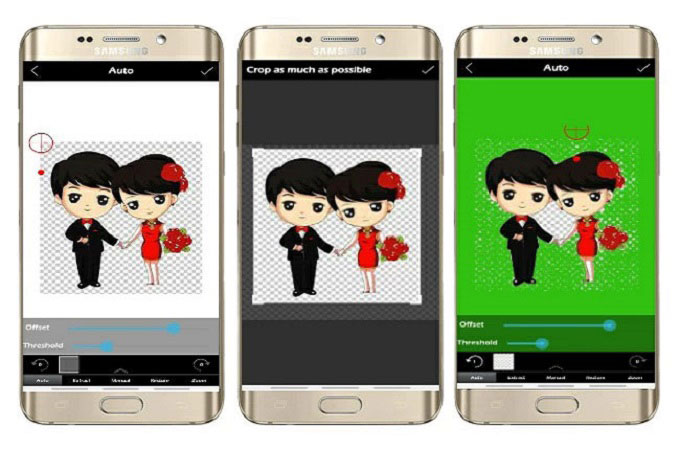
Conclusión
Si estás buscando una herramienta fiable para cambiar el color del png, quizá quieras probar las herramientas mencionadas anteriormente. Estas herramientas te ayudarán a realizar la tarea de la forma más rápida posible. Deja un comentario si tienes alguna sugerencia o si nos hemos olvidado de las herramientas que utilizas actualmente.

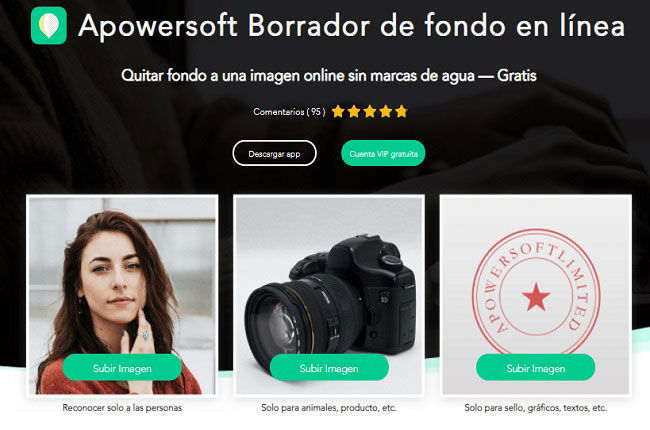
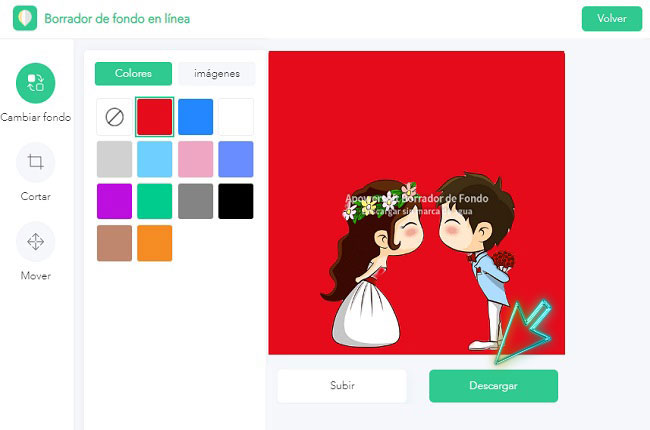
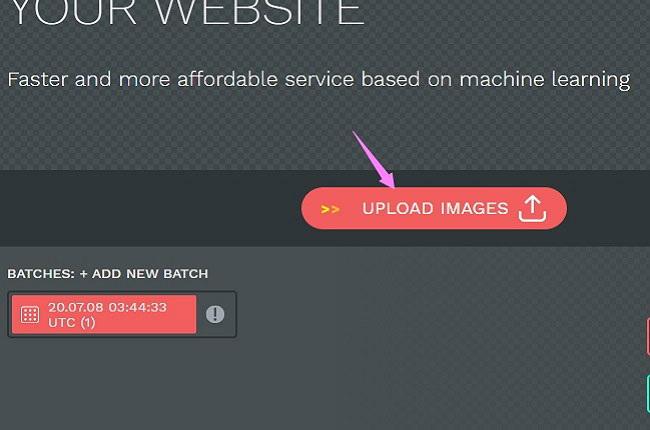
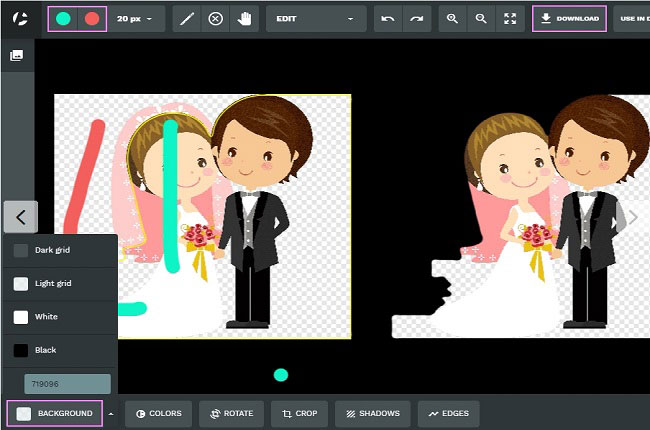
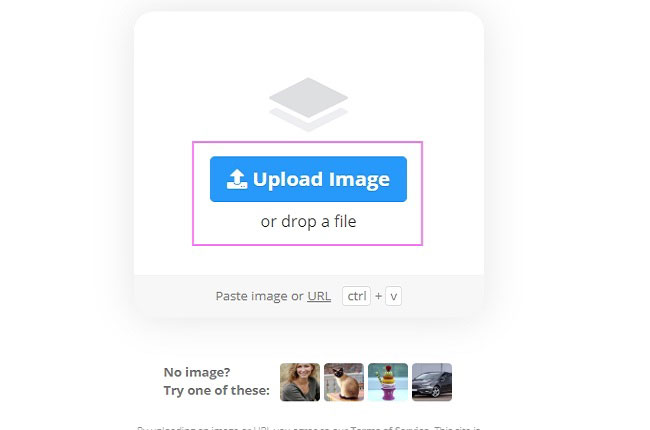
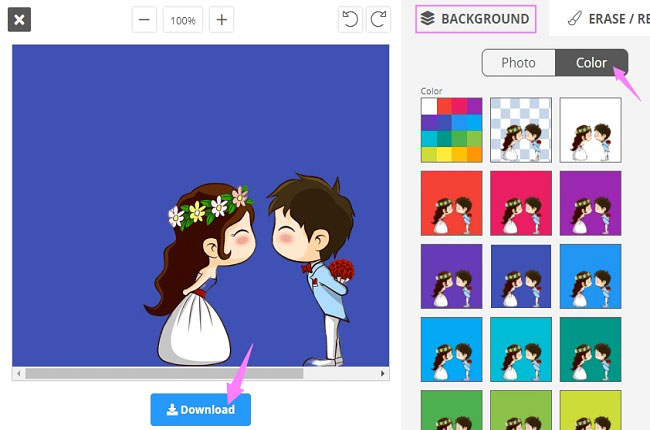
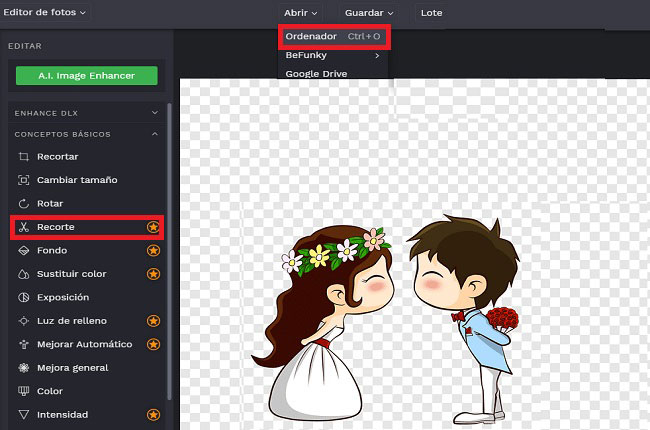
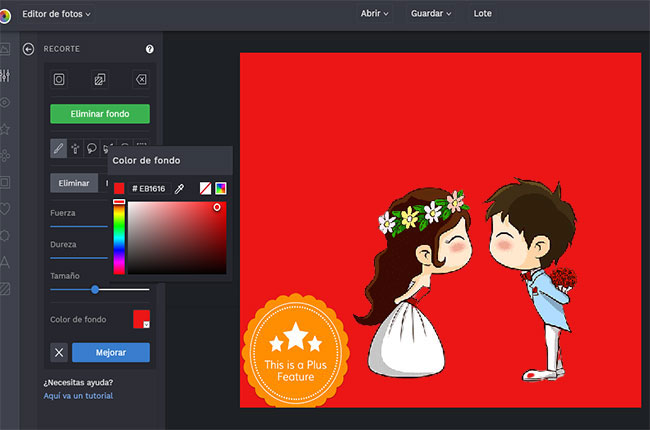
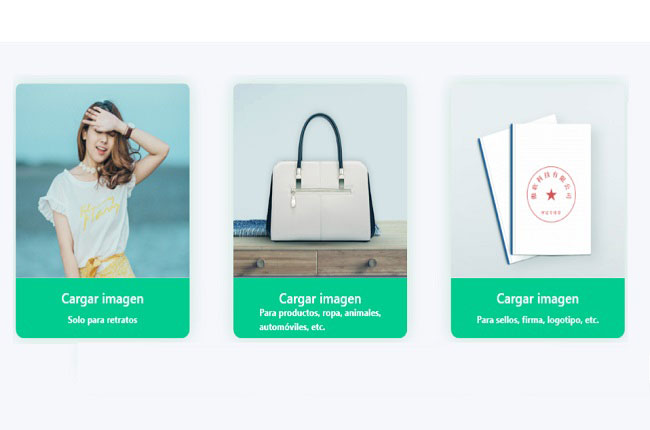
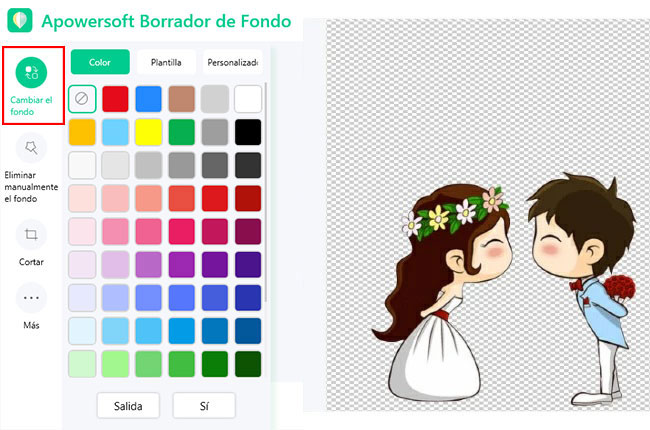
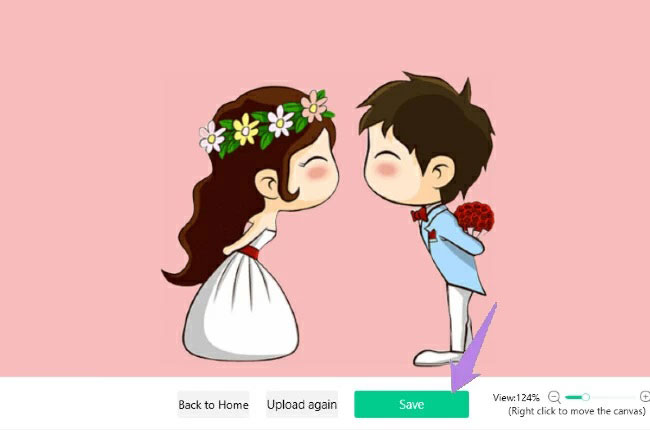
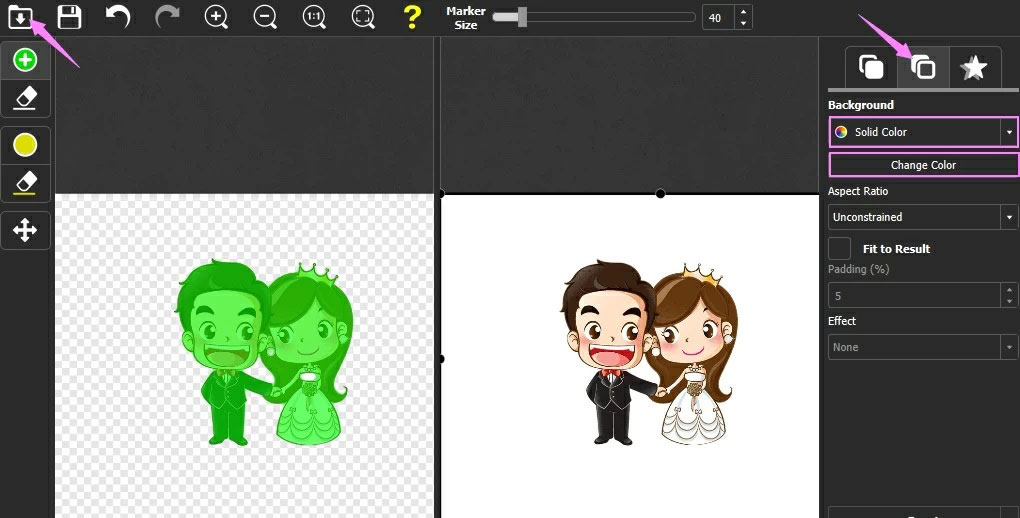
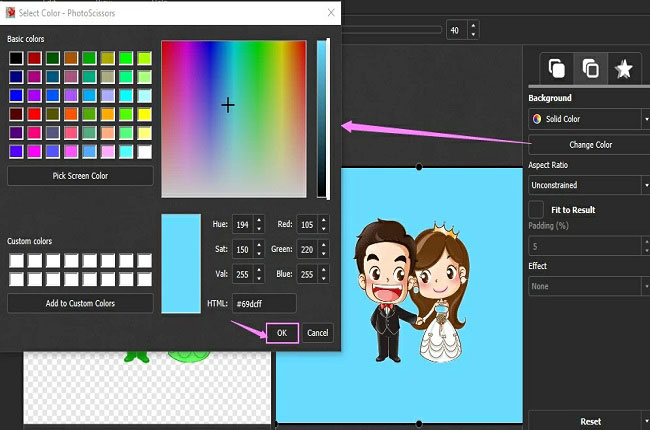

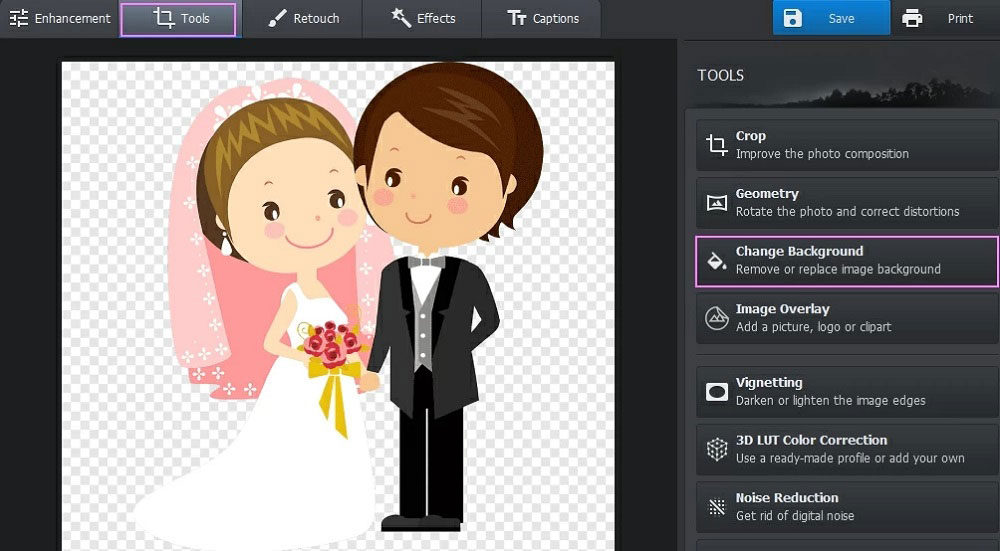
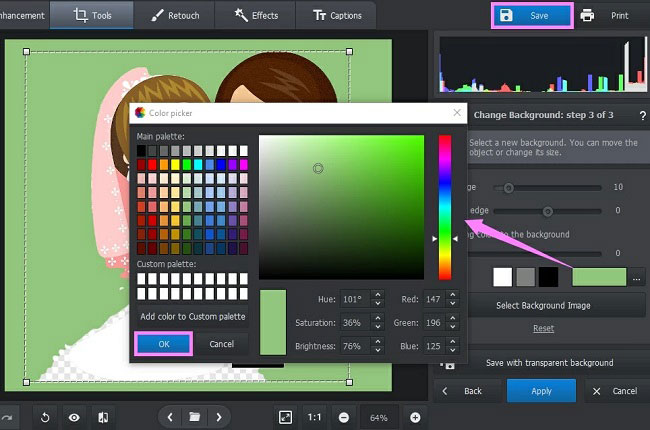
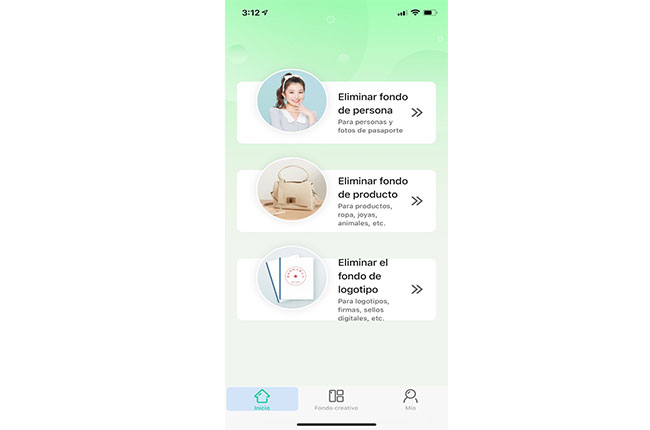
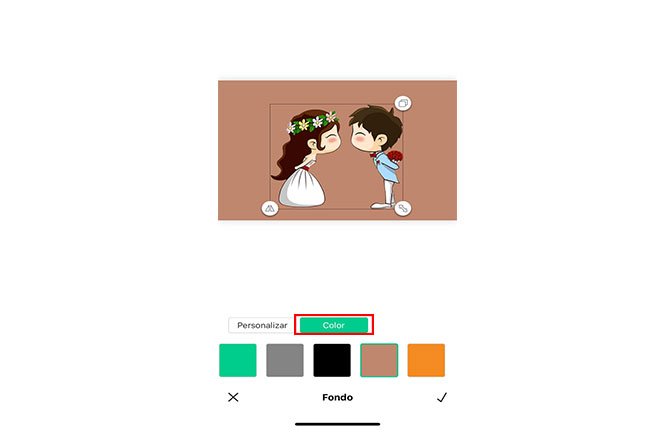
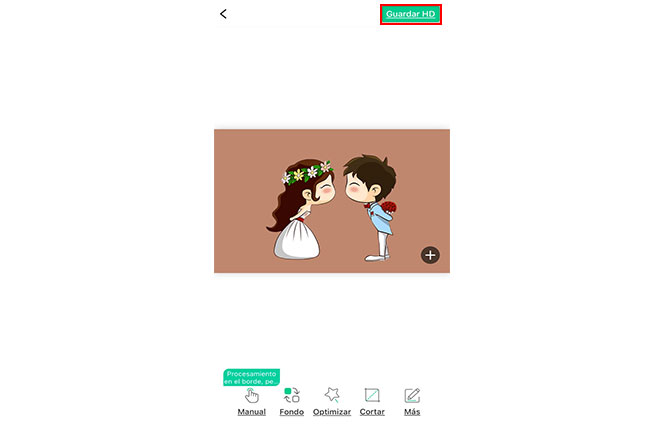
Dejar un comentario